Seit längerem nutze ich im Winter sporadisch einen Kettler Ergometer (Golf E). Wäre doch schön wenn ich die Trainings auf diesem Gerät auch in mein Garmin Connect übertragen könnte.
Der Golf E hat an der Rückseite des Bedienpanels eine serielle Schnittstelle. Das hat mich dann auf die Idee gebracht, mit einem ESP8266 ein kleines Interface zu basteln.
Im Netz fand ich bereits eine Anleitung, wie man dem Kettler Ergometer über die Schnittstelle die aktuellen Daten entlockt: http://technomathematik.blogspot.ch/2013/10/ergometer-kettler-fx1-serial-protocol.html
Leider braucht man für das Garmin Connect API einen kostenpflichtigen Entwickleraccount. Deshalb habe ich mich für Implementation mit einem manuellen Upload entschieden. Hier der logische Aufbau:
Fertig mit einem einfachen Gehäuse und montiert sieht es dann wie unten gezeigt folgt aus. Der Knopf dient zum Starten und am Ende zum Abschliessen. Danach kann man die Trainingsdaten über eine einfache Weboberfläche vom ESP8266 downloaden.
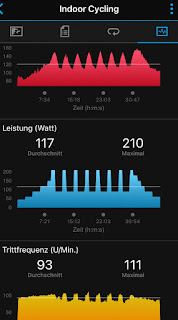

Zum Abschluss noch das Schema zum Interface. Als Ergänzung zum ESP8266 ein SD-Card Interface, zum Speichern der doch recht grossen Datenmengen und ein MAX232 für die Pegelanpassungen an die serielle Schnittstelle.





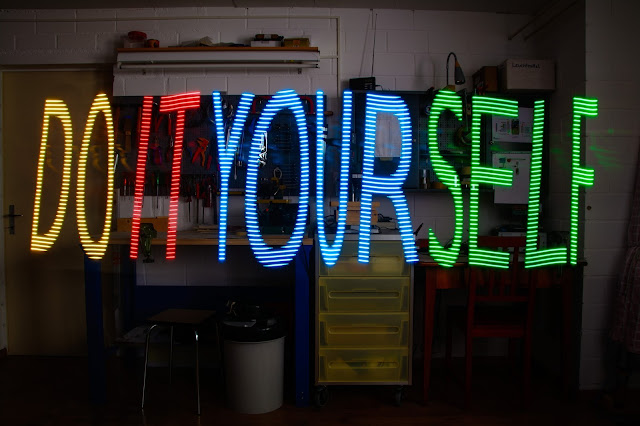














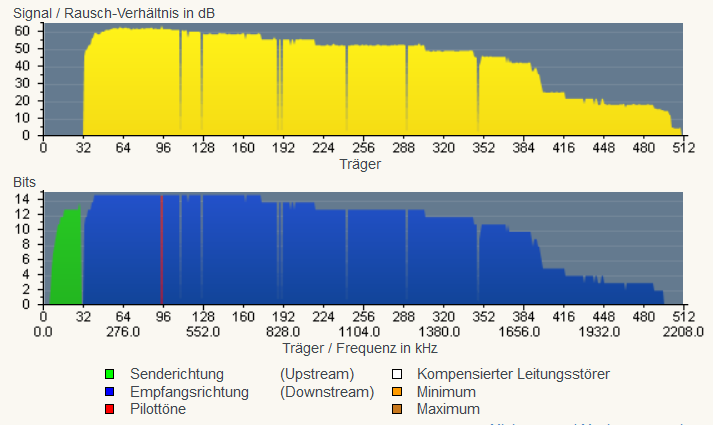






.jpg)



.JPG)
.JPG)
